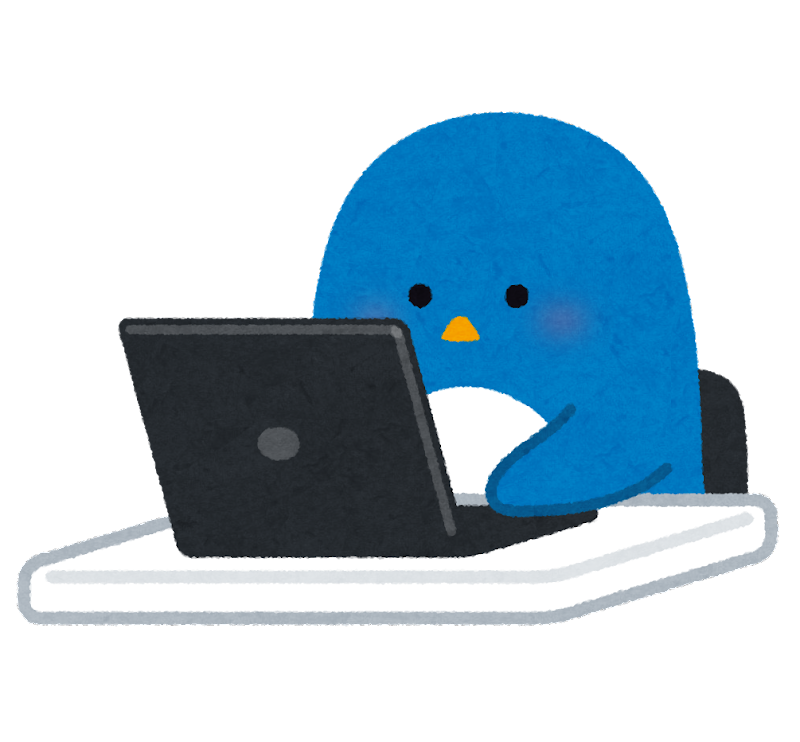Ubuntu 22.04LTS および 20.04LTS上でPCSX2を遊べるようにする方法を紹介する。
PlayStation 2のゲームをUbuntuで遊ぼう
PCSX2をリポジトリからインストールするには
Ubuntu22.04LTSでは、標準のリポジトリからPCSX2をインストールできる。
sudo apt update
sudo apt install -y pcsx2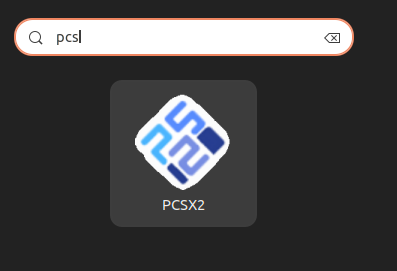
ランチャに上図のアイコンで登録されるので起動する。
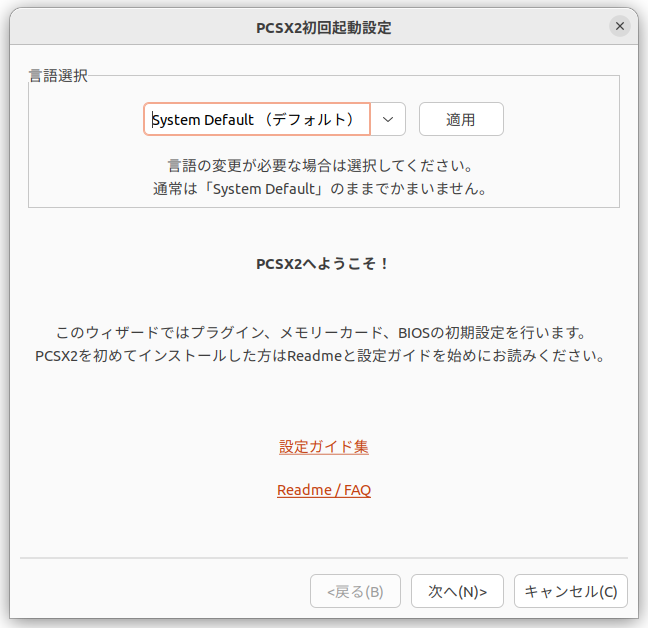
次の画面に進む。
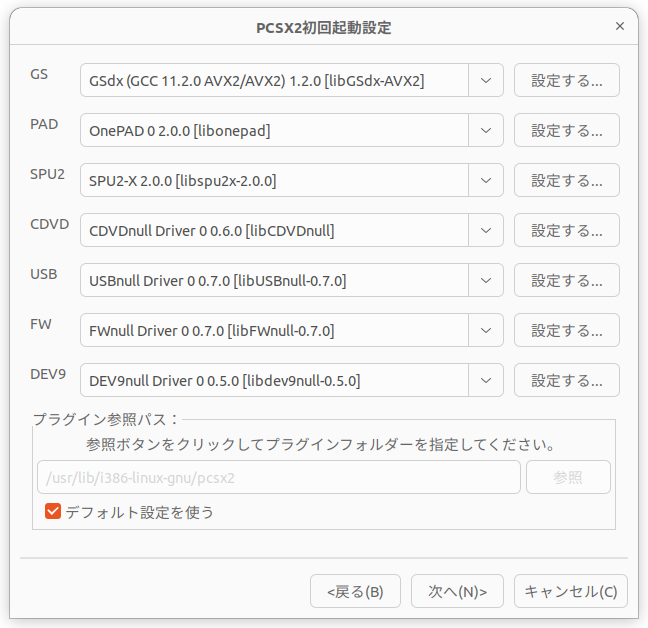
上の画面で、GS(グラフィクス)を環境にあったものに設定して「次へ」。AVX2の設定でプラグインのエラーになる場合は、SSEなど、他の選択肢を試してみるとよい。
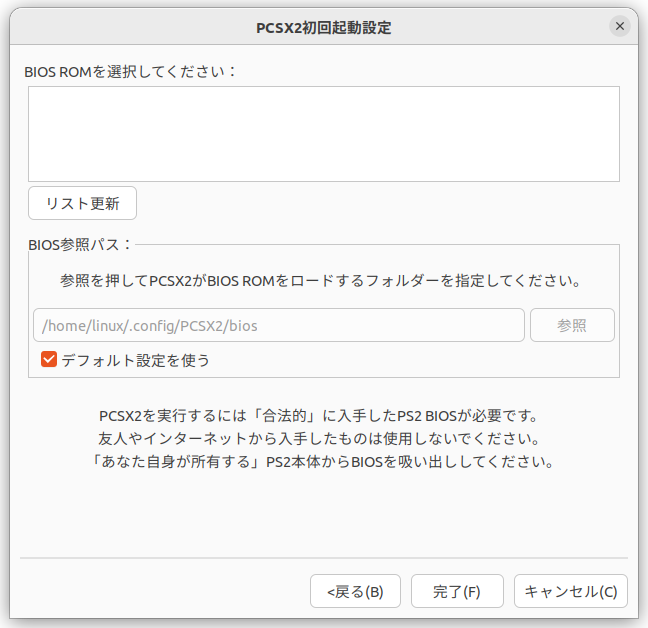
次に、あなた自身が所有するPS2本体から吸い出したBIOSを準備。
/home/[ユーザ名]/.config/PCSX2/biosに上記BIOSをコピーする。
BIOSのコピーが終わったら、[リスト更新]ボタンを押して表示されたBIOSを選択。[完了]ボタンを押す。

上のようにPCSX2が自動起動されただろうか?メニューバーの横幅と本体の画像の幅が合っていなくてヘンな画面だが、使用には問題ない。
ゲームを始めるには
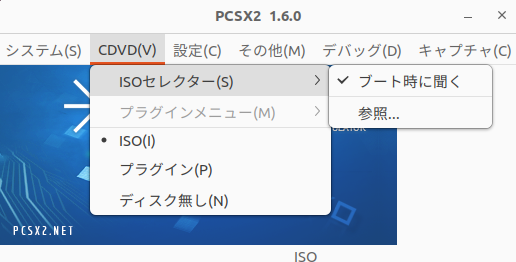
メニューバーから[CDVD]>[ISOセレクター]>[参照]を選択し、予め用意したISOイメージファイルのゲームを指定する。
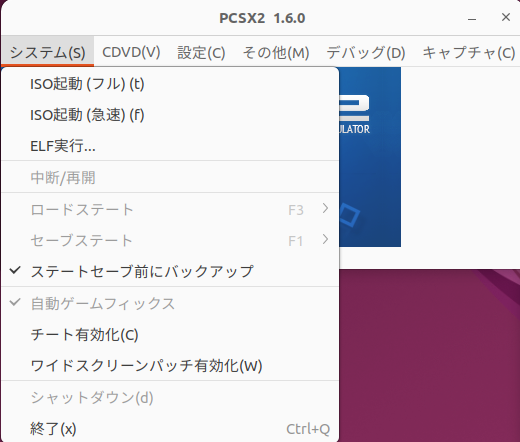
続いて[システム]>[ISO起動(フル)]を選択して起動。
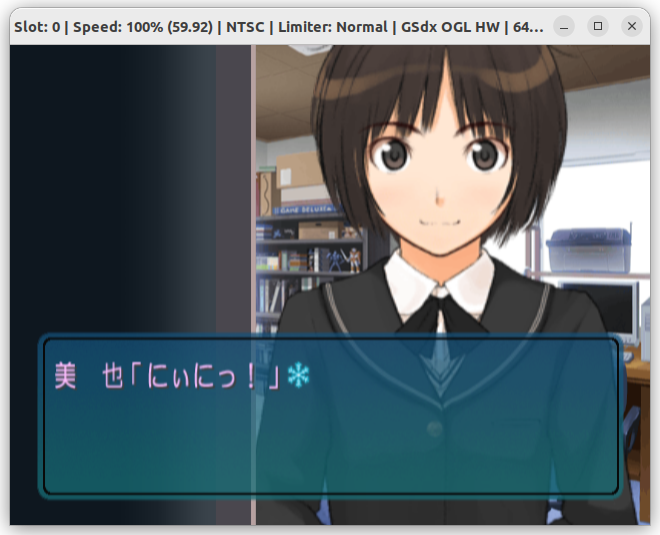
ゲームが始まれば成功。
最新版:Nightly Releasesで遊ぶには
上記で紹介した方法では、PCSX2の安定版(Stable Releases)がインストール対象となる。一方で、GUIが劇的に変わったNightly Releasesというものもあり、PCSX2の公式ページではなぜか、こちらが推奨されている。公式HPでは「新しい安定バージョンのリリースが近づいているため、代わりに最新のNightlyを使用することをお勧め」するとの記載が1年以上前からあるが、安定バージョンのリリースがない(24年1月現在)。
Nightlyはバグが懸念されるわけだが、それでも新しいPCSX2で遊んでみたい方は次の方法で試していただきたい。
PCSX2のダウンロード
PCSX2の公式ページからダウンロードできる。
以下のような名称のファイルがダウンロードされる。<バージョン>の部分はPCSX2のバージョン(v1.7.5386など)が入る。
pcsx2-<バージョン>-linux-appimage-x64-Qt.AppImage
ダウンロードしたファイルをAppImageファイルと呼ぶ。
PCSX2の実行環境を整えるには
以下の記事は、次のURLの記事を参考にした。
https://zenn.dev/akibaburari/articles/481751d31d2f7c
ダウンロードしたAppImageファイルに実行権を付与する。カレントディレクトリにAppImageがあるとする。
chmod +x pcsx2-<バージョン>6-linux-appimage-x64-Qt.AppImage続いて、Ubuntu 22.04では、端末から以下のコマンドを実行して、AppImage実行時に必要なFUSE2をインストールする必要がある。
sudo apt install libfuse2これで実行環境が整ったので、カレントディレクトリにあるAppImageファイルを起動すればよい。
./pcsx2-<バージョン>-linux-appimage-x64-Qt.AppImageさあ!遊んでみよう
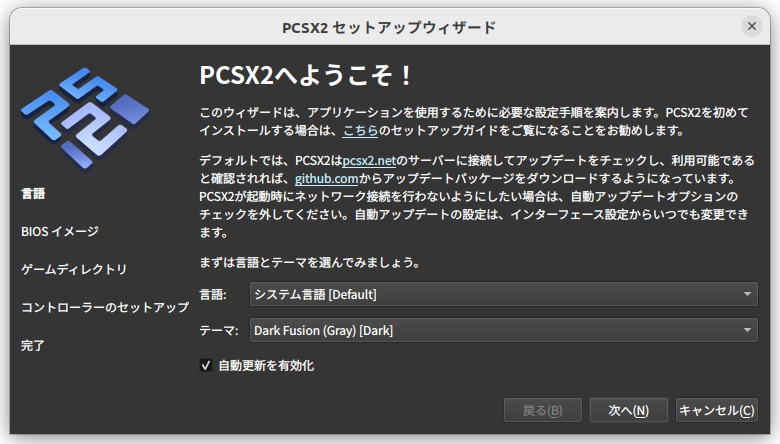
[次へ]。
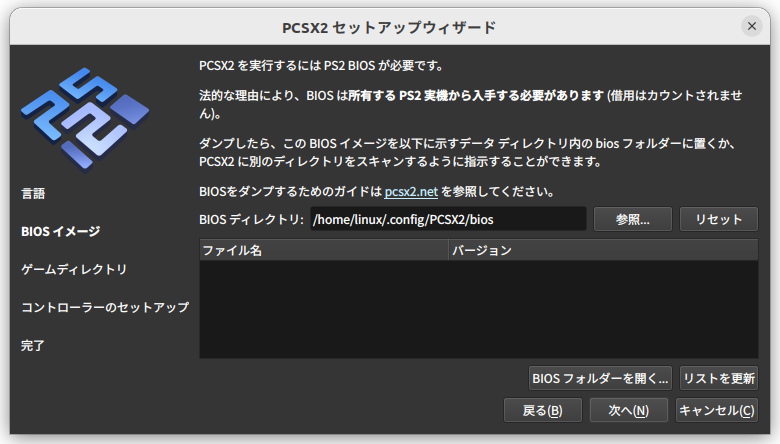
予め用意したBIOSを、上図の「BIOSディレクトリ」に格納し、[リストを更新]ボタンを押す。
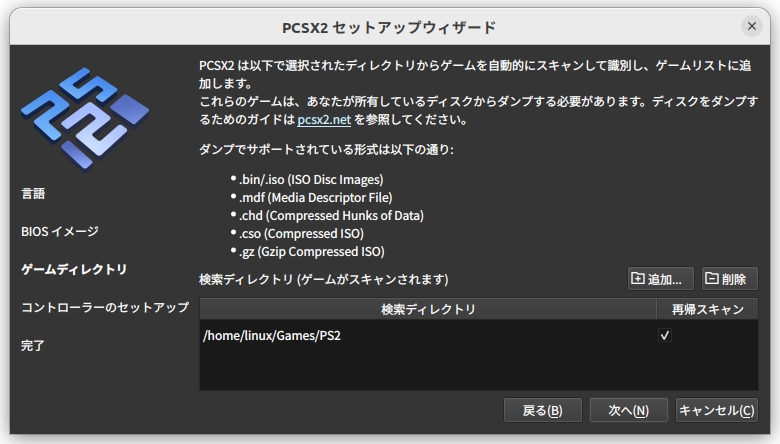
ゲームのあるディレクトリを指定する。「再帰スキャン」を指定すると下のディレクトリ階層までゲームを探してくれる。
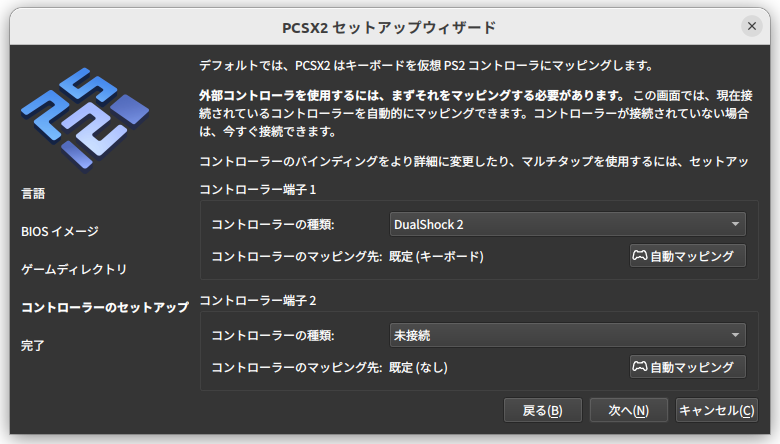
接続したコントローラの設定を行う。PS5の純正コントローラを接続したところ、特に設定は不要だった。
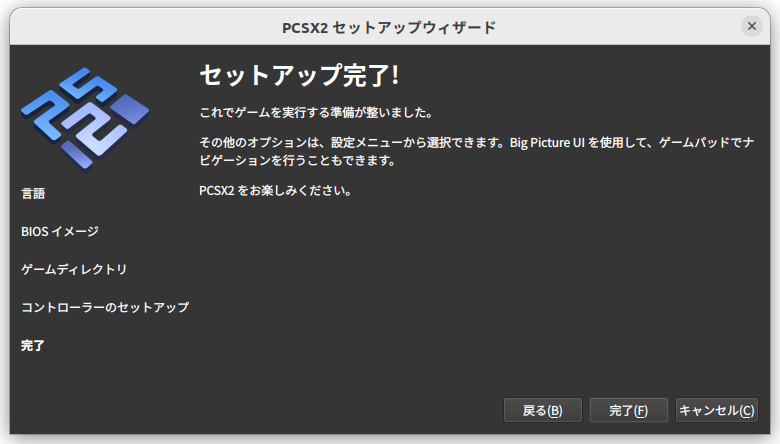
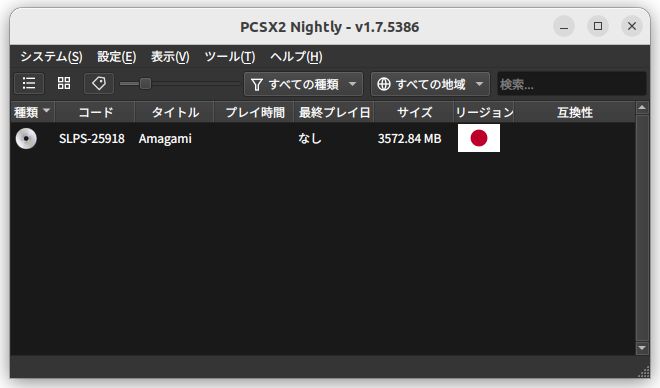
ゲームの一覧が表示されるので、タイトル行をダブルクリックしてゲームを開始。
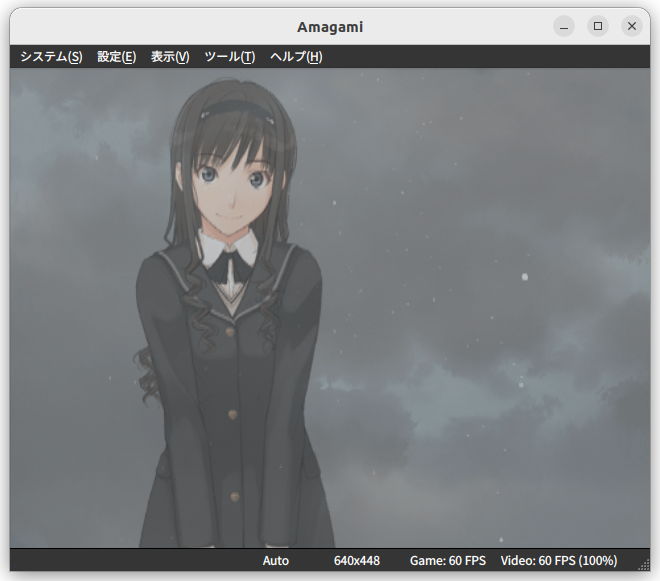
おわりに
本記事では、Ubuntu 22.04にPCSX2をインストールし、PlayStation 2のゲームで遊ぶ方法を紹介した。
PCSX2のインストール方法は2種類紹介したが、筆者はNightly Releasesを利用している。